Exportation vers un dispositif varicam – Grass Valley EDIUS Pro v.7.7 Manuel d'utilisation
Page 451
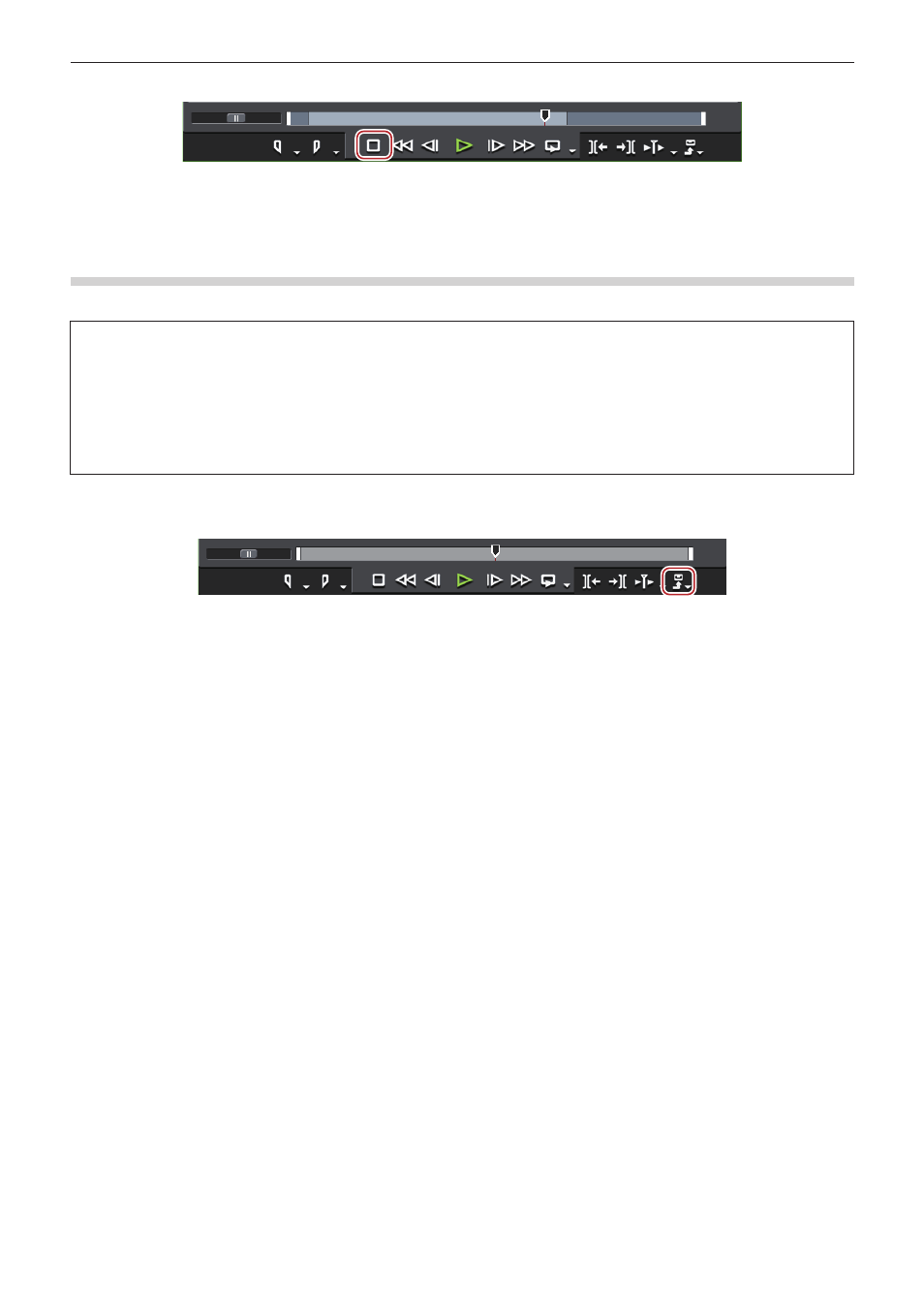
Chapitre 10 Exporter des contenus édités — Exportation vers la bande
451
3)
Cliquez sur [Arrêt] dans l’enregistreur pour interrompre l’exportation.
f
L’exportation des données est interrompue.
4)
L’enregistrement du périphérique analogique est interrompu.
Exportation vers un dispositif VARICAM
Vous pouvez exporter des clips édités avec EDIUS vers un AJ-HD1400 ou AJ-HD1200A connecté à l’ordinateur via un câble IEEE1394.
3
Remarque
f
Vous devez stocker le dispositif VARICAM de destination d’exportation en tant que préréglage de périphérique à l’avance.
« Enregistrement de Préréglages de Périphériques » (w page 120)
f
L’exportation ne peut pas être effectuée si le format d’exportation dans le préréglage de périphérique du dispositif VARICAM diffère
des paramètres du projet actuel.
f
Les taux d’échantillonnage audio seront différents pour des fréquences d’images de 59,94 Hz et 60,00 Hz.
f
Si la fréquence d’images est modifiée en 1 fois, la synchronisation labiale ne s’effectuera plus. Si nécessaire, rétablissez la
synchronisation labiale avec un logiciel d’édition de la forme d’onde puis exportez.
1)
Cliquez sur [Exporter] dans l’enregistreur.
2)
Cliquez sur [Imprimer sur bande] ou [Imprimer sur bande (afficher le timecode)].
1
Alternative
f
Cliquez sur [Fichier] dans la barre de menu, puis cliquez sur [Exporter] → [Imprimer sur bande] ou [Imprimer sur bande (afficher le
timecode)].
f
Exportation vers la bande :
[F12]
2
f
Si le message [Aucune sortie n'est prédéfinie pour correspondre aux paramètres du projet.] est affiché, faites correspondre le format de
préréglage du périphérique avec les paramètres du projet.
3)
Sélectionnez un préréglage de périphérique puis cliquez sur [Suivant].
f
Les préréglages de périphérique qui peuvent être exportés avec les paramètres du projet actuel sont affichés.
4)
Cliquez sur [Suivant].
2
f
Pour spécifier la position de départ pour imprimer sur la bande, cochez [Entrée d'enreg.] et saisissez le code temporel. Si vous cliquez
sur [Lire le TC depuis le magnétoscope], vous pouvez importer le code temporel actuel à partir de la bande.
5)
Confirmez les détails, puis cliquez sur [Exporter].
f
La lecture de la ligne temporelle et l’exportation démarrent.
f
La boîte de dialogue [Imprimer sur bande] disparaît une fois l’exportation terminée.
2
f
Cliquez sur [Annuler] pour annuler l’exportation.
f
Si les points d’entrée et de sortie ont été réglés sur la ligne temporelle, cette plage sera exportée.